Atualizado em July 2025: Pare de receber mensagens de erro que tornam seu sistema mais lento, utilizando nossa ferramenta de otimização. Faça o download agora neste link aqui.
- Faça o download e instale a ferramenta de reparo aqui..
- Deixe o software escanear seu computador.
- A ferramenta irá então reparar seu computador.
Aqui está uma nova dica para o Windows 10
Cortana(Alaska)
usuários em
Windows 10
. O assistente digital da Microsoft pode ser usado para a tarefa de criar ou adicionar um
Lembrete de imagem
para ele. Como de costume, esses lembretes podem ser criados via controle de voz ou simplesmente ativando o comando WinKey+C.
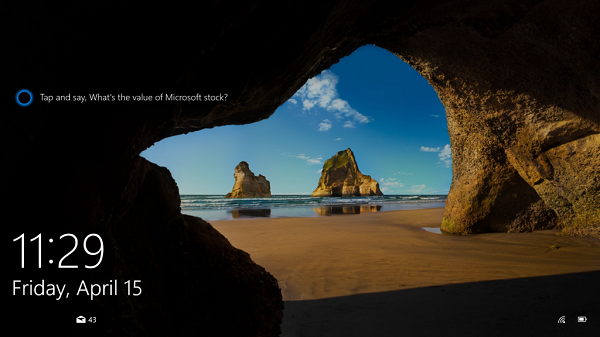
Tabela de Conteúdos
Adicionar um lembrete de imagem ao Cortana
Atualizado: julho 2025.
Recomendamos que você tente usar esta nova ferramenta. Ele corrige uma ampla gama de erros do computador, bem como proteger contra coisas como perda de arquivos, malware, falhas de hardware e otimiza o seu PC para o máximo desempenho. Ele corrigiu o nosso PC mais rápido do que fazer isso manualmente:
- Etapa 1: download da ferramenta do reparo & do optimizer do PC (Windows 10, 8, 7, XP, Vista - certificado ouro de Microsoft).
- Etapa 2: Clique em Iniciar Scan para encontrar problemas no registro do Windows que possam estar causando problemas no PC.
- Clique em Reparar tudo para corrigir todos os problemas
Você pode trocar gentilezas digitalmente com seus amigos desejando-as durante estações festivas como o Natal ou um novo ano. Você pode adicionar um lembrete de imagem a Cortana com uma ou duas linhas de texto, comunicando seus sentimentos na ocasião festiva. Aqui está o caminho a seguir.
Abra a Cortana e clique no ícone Hamburger para abrir a opção Lembretes. Assumindo que você nunca adicionou um lembrete de foto antes, clique no sinal + visível no canto inferior direito da tela.
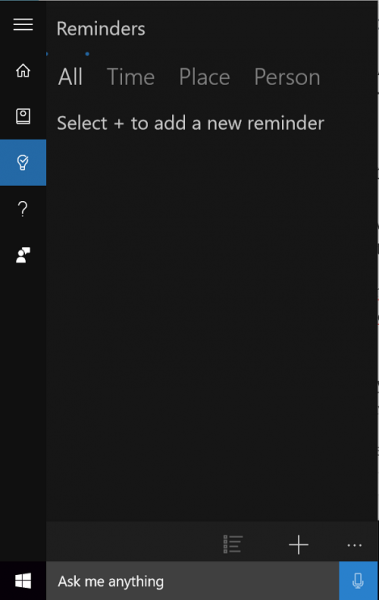
Depois disso, ao lado do campo Lembrete, procure por Câmera. Quando o encontrar, escolha a opção. Oferecerá 2 etiquetas
- Biblioteca
- Camera
Se você já tem a imagem salva no seu computador, navegue até o endereço e escolha a imagem desejada para abri-la. A imagem selecionada aparecerá na interface Cortana, e no campo Remember to, anexe a imagem com uma pequena nota.
Finalmente, você observará três botões abaixo da nota de lembrete:
- Pessoa
- Lugar
- Tempo
Escolha o que mais se adequa às suas necessidades. A nota de lembrete será visualizada ao lado da imagem escolhida. Pressione o botão Salvar quando terminar.
O procedimento para adicionar um lembrete de imagem a Cortana no Windows 10 é, portanto, muito simples. Mais importante ainda, você pode criar um lembrete digitando ou usando sua voz. No entanto, para fazer isso você deve ter o Hey Cortana configurado e habilitado corretamente.
RECOMENDADO: Clique aqui para solucionar erros do Windows e otimizar o desempenho do sistema
Bruno é um entusiasta de Windows desde o dia em que teve seu primeiro PC com Windows 98SE. Ele é um Windows Insider ativo desde o Dia 1 e agora é um Windows Insider MVP. Ele tem testado serviços de pré-lançamento em seu Windows 10 PC, Lumia e dispositivos Android.
